使用 SOLIDWORKS 焊件设计拖车
文章来源:SOLIDWORKS代理商-卓盛信息
拖车设计是一项工程挑战,而强大而灵活的 CAD 工具可以使拖车设计变得更加容易。SOLIDWORKS Weldments 非常适合这项工作,其直观的功能使该结构和其他结构的建模成为一个精益的过程。正版SOLIDWORKS
从素描开始
布局草图作为模型的第一步很有帮助。这将创建一个足迹,并将提供一些构造几何形状来标注后续草图的尺寸。在此草图中以及随后的草图中,利用了对称性和原点。图 1 中的矩形就是一个简单的示例。
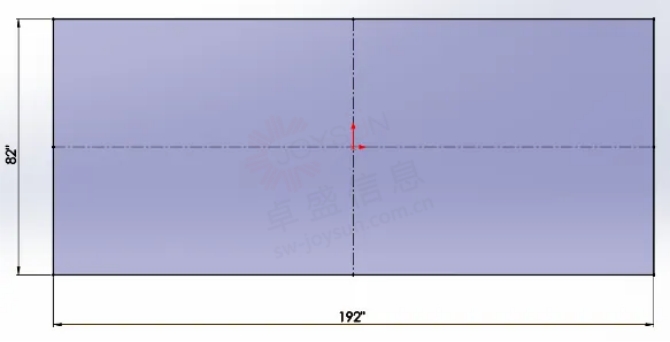
图 1. 初始轮廓形状 – SOLIDWORKS Sketch
草图的其余部分可以是 2D 或 3D 草图。前者最好用作默认草图方法。这简化了草图绘制过程,尤其 是当所有草图实体位于彼此垂直和平行的平面上时。这对于大多数拖车设计来说应该足够了。如果结构更复杂,只需在“焊件”选项卡上选择“3D 草图”,然后按 Tab 键即可在 xy、xz 和 yz 平面之间交替。首先创建 2D 草图,然后在制作介于它们之间的线段时使用 3D 草图也会很有帮助。通过这种方式,您的 2D 线段将充当端点和参考线。江苏SOLIDWORKS
结构成员
确保启用“焊件”选项卡中的“焊件”按钮,以访问其余建模所需的必要功能,如图 2 所示。从那里,“焊件”选项卡上的“结构构件”图标允许您选择草图段并指定梁轮廓您需要使用 Standard、Type 和 Size 子文件夹,如图 3 所示。
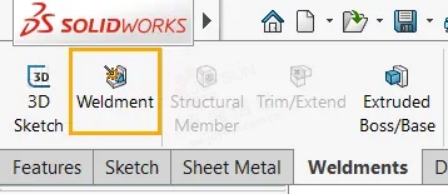
图 2. SOLIDWORKS 中的焊件图标
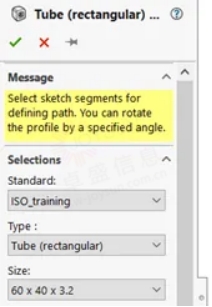
图 3. 选择光束轮廓
在这里,您将从草图中获得良好设计意图的好处。创建不同的草图时,请将具有相同梁轮廓的草图段放置在同一草图中。创建焊件特征时,这是一个很好的视觉辅助工具。只需选择“新建组”并选取连续字符串中相互连接的线段,如图 4 所示。
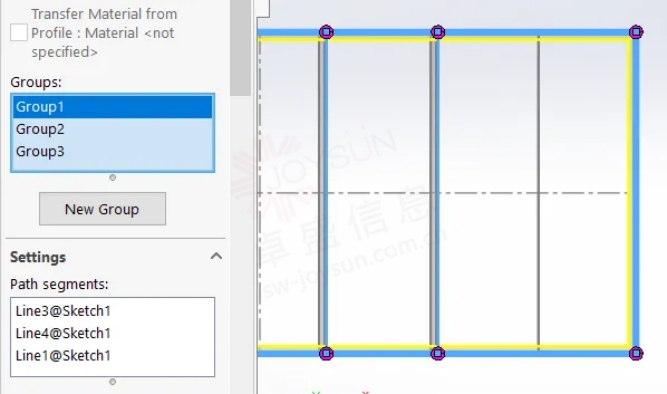
图 4. 选定的连续平行和垂直线段
此外,您还可以选择彼此平行的线段。要在同一特征中执行此操作,请再次单击“新建组”,如图 5 所示,并创建更多相同梁类型的结构构件。
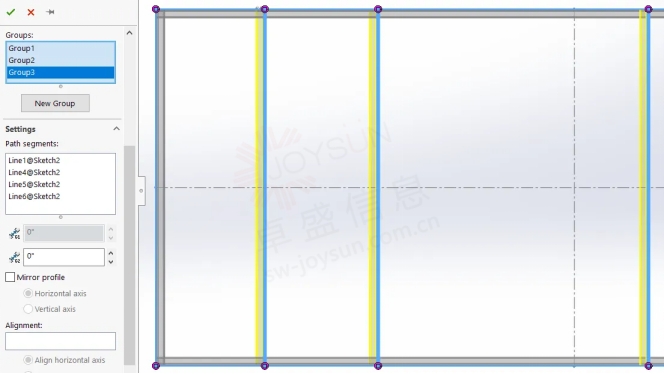
图 5. 新组,选定的一组新平行线段
当您准备好更改梁类型时,单击绿色复选标记并创建新的结构构件特征。例如,您可以决定为主梁结构选择矩形管,为榫舌选择 C 型钢。在检查特征树时,根据拖车的各个部分分离结构特征是另一个很好的视觉辅助工具。
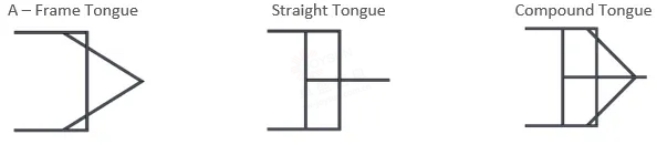
图 6. 各种鞋舌样式
通常需要更改放置的梁的方向或位置。在结构构件属性管理器的底部附近,您将找到“定位轮廓”按钮,如图 7 所示。单击后,您可以选择梁轮廓中的哪个草图点将与您的线段重合(图 8)。如果需要进一步调整,您可以在“定位轮廓”按钮上方的框中指定光束轮廓的旋转。SOLIDWORKS价格
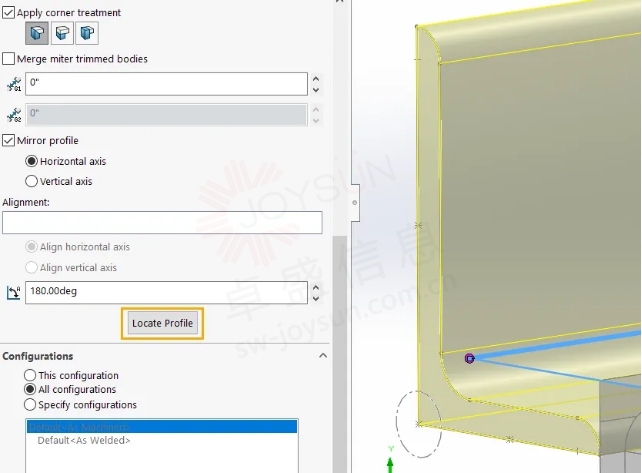
图 7. 选择“查找配置文件”按钮
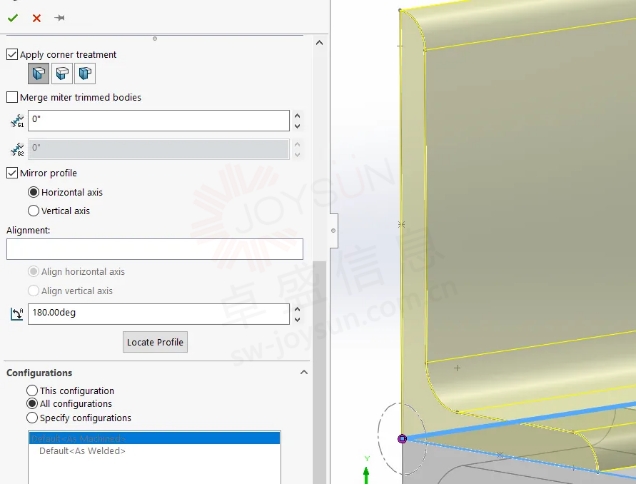
图 8. 选择要捕捉的新顶点或草图点
集会
拖车框架通常焊接在一起以产生结构良好的产品。然而,最好在焊接时附带角撑板形式的额外支撑。角撑板特征允许您选择连接面并指定角撑板的厚度和尺寸,如图 9 所示。为了节省向装配体添加单个角撑板特征的时间,您可以再次通过跨平面或面进行镜像来利用对称性。
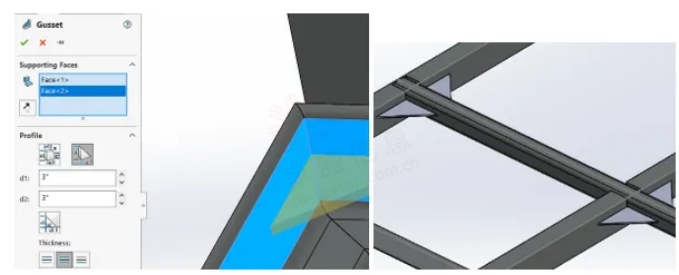
图 9.角撑板特征和属性管理器
现在是清理和收尾工作的时候了。有些梁段会太长或太短。这就是“焊件”选项卡中的“修剪/延伸”功能的用处,如图 10 所示。首先选择需要修剪的梁,然后指定将使用哪个实体、面或平面作为修剪实体。
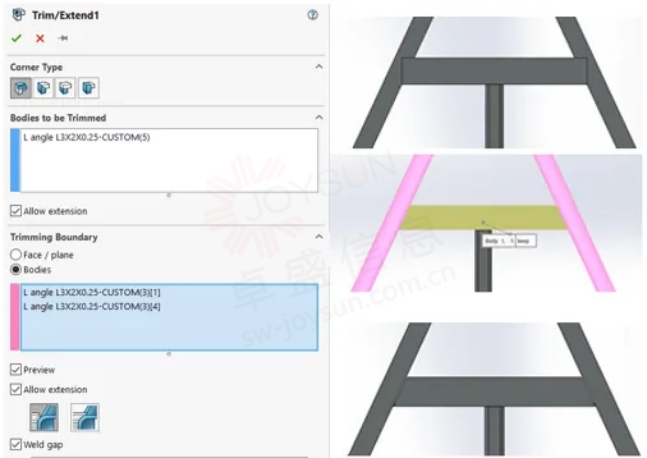
图 10. 修剪/延伸工具
我们在本案例研究的焊件模块中讨论了多种工具。首先,布局草图设置比例和占地面积来指导您的设计。将具有相同类型梁的草图线段放入同一草图中将使创建几何体变得更容易。其次,可以为草图段创建结构构件。购买SOLIDWORKS
共享相同光束轮廓的所有段都可以借助组在一项功能中进行管理。第三,我们想从整体上看一下我们的设计,看看我们的不同梁如何组合在一起。修剪工具将切割梁,使它们彼此正确相交,而角撑板工具将帮助加固薄弱的角落。
一如以往,谢谢阅读,快乐阳光!——SOLIDWORKS代理商(SOLIDWORKS 2023)



